PS怎样制作发光的地球
来源:网络收集 点击: 时间:2024-07-16【导读】:
下面教大家用PS制作一个发光的地球,这里主要用到剪贴蒙板,图层样式,选区羽化,还有画笔的功能。工具/原料morePS CS6方法/步骤1/10分步阅读
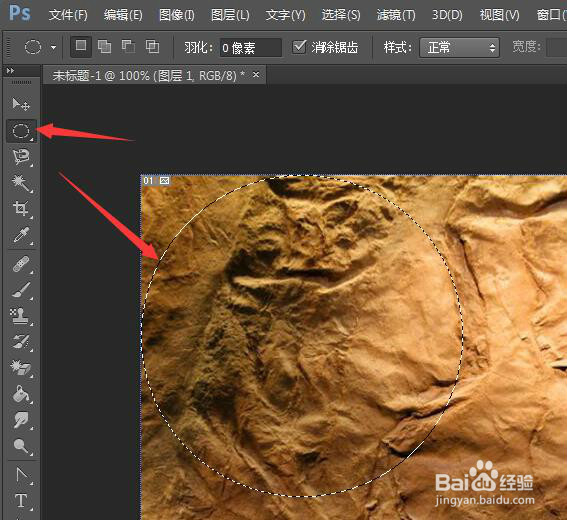 2/10
2/10
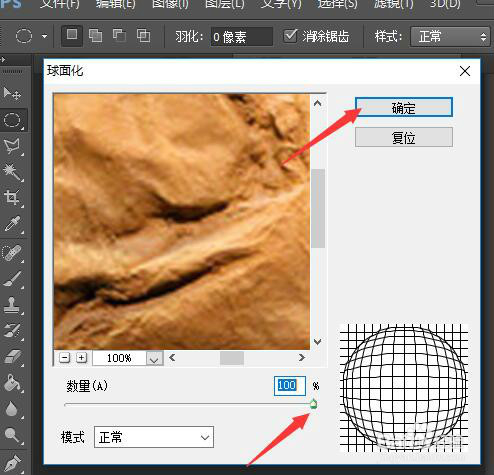 3/10
3/10
 4/10
4/10 5/10
5/10 6/10
6/10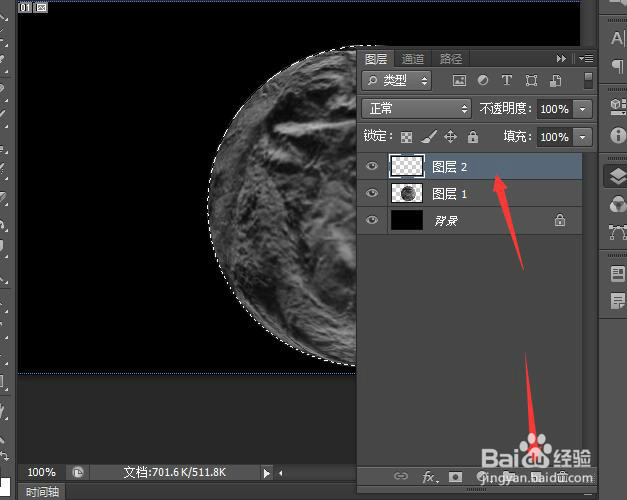
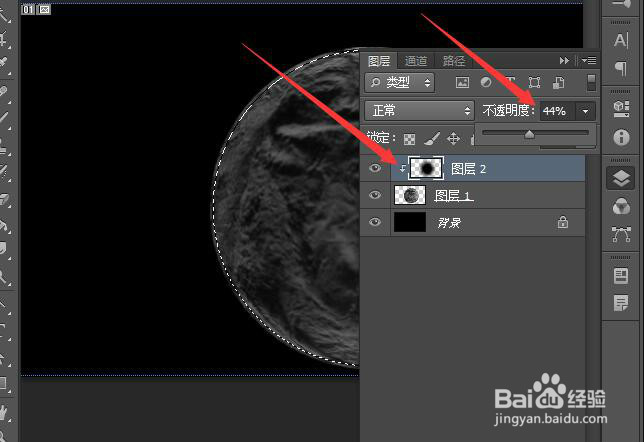 7/10
7/10 8/10
8/10
 9/10
9/10
 10/10
10/10
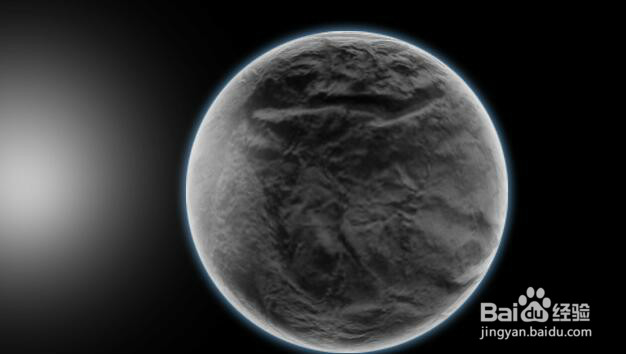 软件发光球体PS制作发光体
软件发光球体PS制作发光体
首先,到百度上搜索地质素材的图片,将其右击复制,再到PS中新建一文档,粘贴出来。粘贴好后选择椭圆工具,按住Alt+Shift键拉出一个正圆。

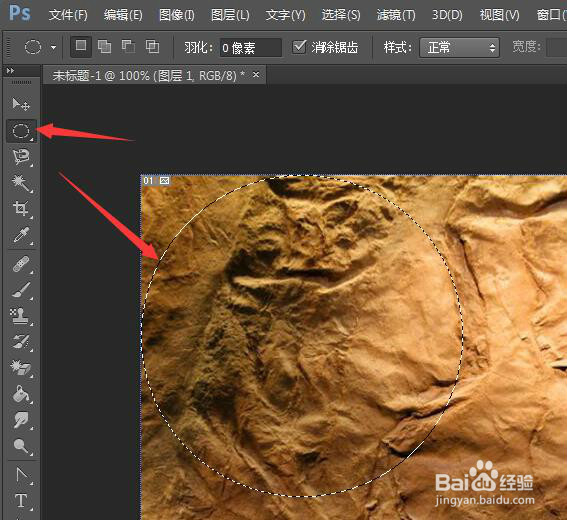 2/10
2/10接下来点击滤镜菜单,点击扭曲,点击球面化。将数量拉至最大,点击确定按钮。

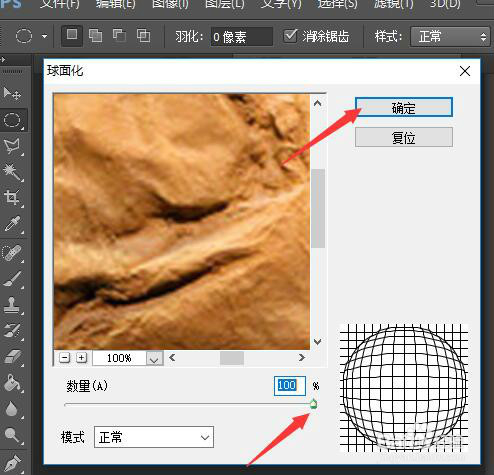 3/10
3/10继续点击选择菜单,再选择反向,然后按Delete键删除多余的,把球体移向中间。再选择背景层,填充成黑色。

 4/10
4/10接下来选择图层1,如图所示,点击图像菜单,点击调整,再点击去色,将球体的彩色去掉。
 5/10
5/10选中球体,点击选择菜单,再点击修改,再点击羽化,设置羽化为30像素左右。
 6/10
6/10接下来如图所示点击图层上的新建,新建图层2,然后按Ctrl+Alt+G执行剪贴蒙板,再调一下不透明度以能看见球体上的山痕。
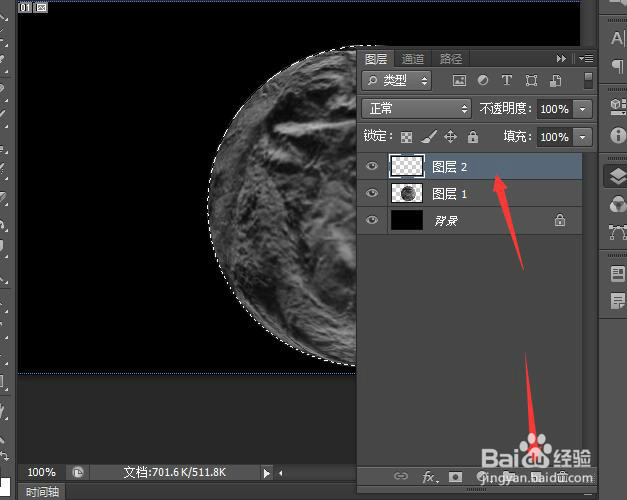
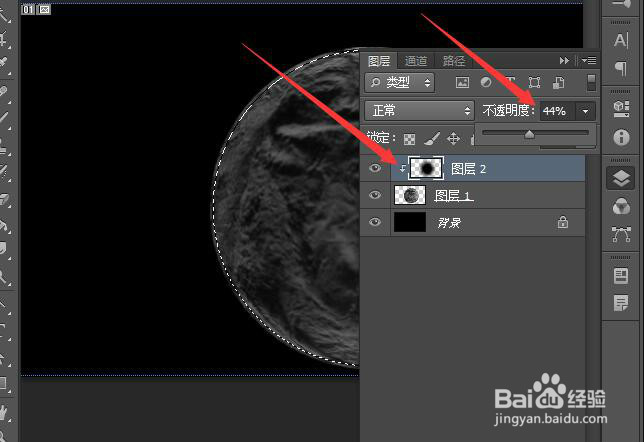 7/10
7/10接下来双击图层1,弹出图层样式,勾选外发光,调一下不透明度,颜色为蓝色,大小调13左右,如图所示。
 8/10
8/10再勾选下内发光,把颜色调为白色,大小调为24左右,确定退出。继续新建图层3,按Ctrl+Alt+G执行剪贴蒙板。

 9/10
9/10接下来选择画笔工具,点击属性栏上的画笔大小,如图选择羽化的圆形笔刷,调大一些。然后在球体左侧高光的位置点击,球体就出现高光效果。

 10/10
10/10继续新建图层4,点击画笔,依然选择羽化的圆形笔刷,再调大,在左侧点击画出发光体。最终效果如最后一个图。

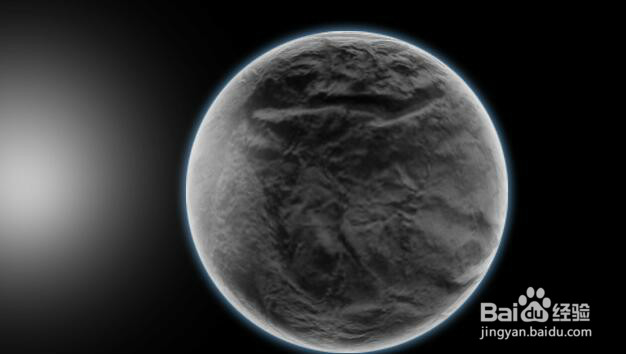 软件发光球体PS制作发光体
软件发光球体PS制作发光体 版权声明:
1、本文系转载,版权归原作者所有,旨在传递信息,不代表看本站的观点和立场。
2、本站仅提供信息发布平台,不承担相关法律责任。
3、若侵犯您的版权或隐私,请联系本站管理员删除。
4、文章链接:http://www.1haoku.cn/art_960977.html
上一篇:空洞骑士吸虫之母怎么打
下一篇:抖音直播清晰度怎么调
 订阅
订阅